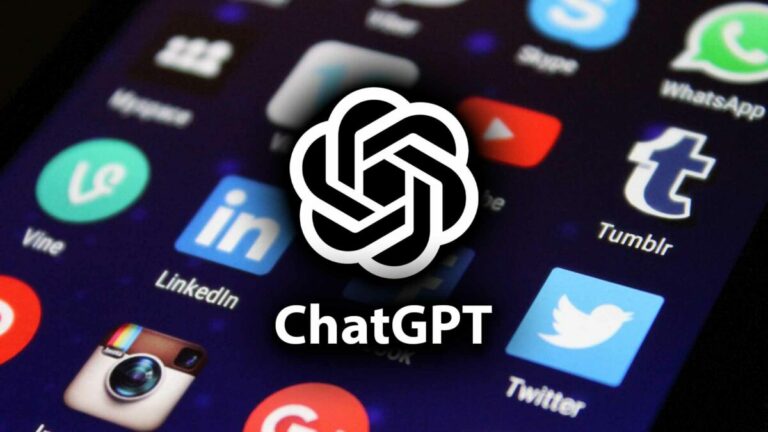Как удалить приложения на MAC Catalina? – Все, что вы должны знать!

Многие из вас могут сознательно или случайно установить приложение в операционной системе MAC. А потом понимаю, что его не надо было устанавливать. Возможно, установленное приложение не соответствует индивидуальным целям. Теперь вопрос в том, как удалить приложения на MAC OS Catalina, Mojave, High Sierra и предыдущие версии. При таких обстоятельствах вы все равно удаляете нежелательные приложения, перетаскивая значок в корзину?
Если вы делаете то же самое, имейте в виду, что служебные файлы приложения по-прежнему сохраняются на вашем компьютере Mac, несмотря на удаление приложения из вашей системы. Из-за этого на жесткий диск Mac OS без вашего ведома будут загружены бесполезные файлы размером в гигабайты, что снизит производительность вашей системы. Если вы соблюдаете надлежащую процедуру удаления, вам не о чем беспокоиться. В результате эта статья оказывается лучшим спасением, решающим ваши сомнения относительно удаления нежелательных приложений из Mac OS.
Вот как полностью удалить приложения из Mac OS – здесь!
Способ №1: шаги по удалению нежелательных приложений в Mac OS Catalina вручную
Чтобы выполнить описанные ниже действия вручную, вы должны иметь достаточно знаний о системе каталогов Mac OS. В случае, если вы новый пользователь Mac, настоятельно рекомендуется сначала хорошо разобраться в скрытой папке библиотеки. Эта папка состоит из вспомогательных файлов, таких как настройки учетной записи пользователя, контейнеры, сценарии приложений, файлы cookie, кеши и т. Д., Которые обеспечивают работу приложения. Следует соблюдать осторожность при удалении неподходящих файлов. Это связано с тем, что есть вероятность случайного удаления важных файлов. Возможно, это могло привести к кошмарной ситуации, мешающей работе ОС.
Ниже приведены инструкции по удалению приложений в Mac OS вручную:
- Перейдите в Finder и выберите папку Applications.
- Теперь переместите ненужное приложение в корзину.
- Затем следует удаление служебных файлов удаленного приложения из папки библиотеки, которая по умолчанию скрыта.
- Из папки библиотеки обязательно удалите следующие хранилища системных файлов, т. Е.
/ Библиотека / Поддержка приложений
/ Библиотека / Тайники
/ Библиотека / Журналы
/ Библиотека / Настройки
/ Библиотека / PreferencePanes
/ Библиотека / Контейнеры
/ Библиотека / PreferencePanes
/ Библиотека / StartupItems
/ Библиотека / Файлы cookie
Не забудьте удалить файлы из корзины после завершения процедуры удаления.
Способ №2: удаление приложений с помощью специальных деинсталляторов
Для некоторых приложений существуют специализированные программы удаления, которые могут помочь в удалении нежелательных приложений. Однако эти программы удаления не отображаются непосредственно на панели запуска. Его можно найти в папках приложений в Finder (Spotlight), если для соответствующего приложения есть программа удаления. После перехода к программе удаления запустите ее и выполните предстоящую процедуру удаления. У каждого приложения есть соответствующие шаги удаления, которые необходимо выполнять в разнообразном интерфейсе. В случае случайного удаления деинсталлятора. Паниковать не о чем, его можно легко снова загрузить с сайта разработчика, с которого приложение было изначально установлено.
Заключительные строки
Прочитав этот блог, вы, возможно, уже довольно ясно понимаете, как удалить приложения в MAC OS Catalina. Можно легко реализовать любую подходящую процедуру, описанную здесь. В случае, если ручной метод окажется утомительным или неэффективным, вы можете попробовать альтернативный способ с использованием подлинного стороннего программного обеспечения.